Если ваш ноутбук начинает работать медленно самое время провести диагностику – возможно это последствия перегрева. Выяснить это можно при помощи специализированного ПО, например Aida64. Программа покажет на каком из компонентов (процессор, видеочип, зона VRM на матплате) нарушен теплоотвод и необходимо заменить термопасту или термопрокладки.
Процедура эта требует определенных навыков, а также специфического набора инструментов и расходников – обо всем этом мы и поговорим в данной статье.
Содержание:
- что такое термоинтерфейс. Сфера применения;
- термопаста и термопрокладки;
- характеристики термопаст/термопрокладок;
- необходимый набор инструментов и расходников;
- замена термопасты;
- замена термопрокладок;
- часто возникающие вопросы о термопасте и термопрокладках;
- итоги.
Что такое термоинтерфейс. Сфера применения термоинтерфейсов
Википедия говорит нам, что термоинтерфейс – это некое (преимущественно многокомпонентное) вещество, нанесенное слоем между поверхностью которую нам нужно охладить и устройством отводящим тепло. Это нужно, чтобы заполнить все мельчайшие зазоры и неровности – так как воздух плохо проводит тепло.
Охлаждаемыми поверхностями в ноутбуке могут быть:
металлические или композитные кожухи полупроводниковых кристаллов процессора или видеокарты;
композитные кожухи чипов памяти на ОЗУ*;
дроссели на материнской плате. Дроссель – это индукционная катушка в металлическом корпусе, которая выделяет значительное количество тепла при работе. Дроссели являются одним из трех компонентов цепей преобразования напряжения, также известных как “зона VRM” (остальные два – транзисторы и мосфеты). Охлаждение зоны VRM является важной задачей на флагманских материнских платах и видеокартах.
* Охлаждение ОЗУ в ноутбуках применяется только на флагманских игровых решениях. Так что если у вас условная офисная или бизнес-модель, то нет смысла клеить термопрокладки на чипы памяти, им вполне хватит естественного теплоотвода.
Виды термоинтерфейсов – термопаста и термопрокладки
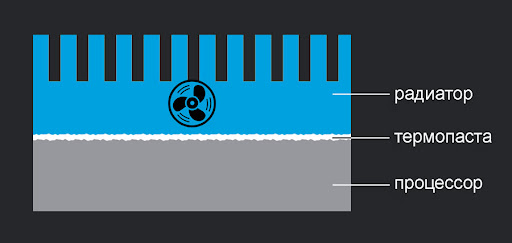
Термоинтерфейсы представлены термопастами и термопрокладками (есть еще термоткань, но именно в ноутбуках она практически не применяется). И то и другое используют для отвода тепла с поверхности чипа или нагревающихся электронных компонентов на радиатор, который рассеивает это тепло. Пасту используют при зазоре до 2-х мм, между теплопроводными поверхностями. Термопрокладки применяют если этот зазор больше 2-х мм или неравномерный от компонента к компоненту.
Давайте поговорим подробнее о конкретных термоинтерфейсах:
Термопаста – это многокомпонентное вещество, которое улучшает проводимость тепла от процессора к радиатору. По консистенции она может быть от жидковатой до очень густой. Цвет термопасты ни на что не влияет.
Срок годности термопасты в обычных условиях эксплуатации (без перегрева и длительного использования в жаркие летние месяцы) – около 1,5-2 лет. После чего она начинает “подсыхать” и постепенно теряет свои теплопроводящие свойства.
Термопрокладки – специальные уплотнители, выполняющие ту же функцию, что и термопаста. Их устанавливают на элементы цепей питания видеокарты или мосфеты материнской платы (в ноутбуках такое встречается только на флагманских решениях).
Все сказанное выше о сроках эксплуатации термопаст относится также и к термопрокладкам.

Характеристики термопаст и термопрокладок
Разные марки термопаст отличаются по составу, вязкости, теплопроводности и тепловому сопротивлению. Все это (кроме вязкости) относиться и к термопрокладкам. Давайте разберем каждый из этих параметров отдельно:
теплопроводность. Измеряется в Вт/м*К (Ватт на метр на Кельвин) и представляет собой коэффициент. Определяет насколько быстро паста может передавать тепло от более нагретого объекта менее нагретому (в нашем случае с процессора на радиатор);
тепловое сопротивление. Величина являющаяся обратной к теплопроводности, в хорошей термопасте этот коеффициент будет максимально низким;
вязкость. Измеряется в Па*с (Паскаль в секунду). Вязкость должна быть такой, чтобы паста не растекалась под собственным весом (неравномерно распределяется), но и не была слишком густой (помешает нанести минимально тонкий слой). Это связано с тем, что теплопроводность пасты в 50 раз больше чем воздуха, но в несколько раз меньше чем у металла – следовательно, ее задача обеспечить минимальную прослойку между радиатором и охлаждаемой поверхностью;
химический состав определяет итоговое соотношение трех предыдущих параметров.
Оптимальные диапазоны | Что стоит знать о параметре | |
|---|---|---|
Теплопроводность | 3 - 10 Вт/м*К | Чем выше, тем лучше. В некоторых пастах показатель теплопроводности может достигать 75 Вт/м*К. |
Вязкость | 150 - 500 Па*с | Вязкость подбирается исходя из задач. С пастами средней вязкости проще работать если вы делаете это впервые. |
Тепловое сопротивление | как можно меньше | |
Также, отдельно, стоит упомянуть такой показатель как износостойкость, у качественных паст он составляет от 12 месяцев (это период на который она 100% сохраняет заявленные производителем свойства).
Необходимый набор инструментов и расходников
Для комфортной замены термопасты нам понадобиться:

набор тонких магнитных отверток;
спирт для обезжиривания зачищенных поверхностей;
резиновые перчатки (чтобы не запачкать ранее очищенные участки);
пинцет;
пластиковый шпатель-лопатка, для удаления старой пасты. Здесь важно чтобы он был именно пластиковым, но высокой плотности*;
плоский пластиковый шпатель которым вы будете разравнивать нанесенную пасту;
ватные диски и палочки для удаления излишков по контуру.
тюбик термопасты.
* Использование металлической лопатки для удаления старой пасты может привести к возникновению царапин на кожухе процессора или видеокарты. Царапины и любые неровности поверхности снижают эффективность отведения тепла.
Замена термопасты
Замена термопасты предполагает разборку корпуса ноутбука и наличие определенного навыка. Чтобы упростить себе задачу стоит найти в интернете подробную инструкцию по разборке прежде чем приступать. Если не до конца уверены что справитесь – лучше не рискуйте и обращайтесь в сервис.
Подготовьте все необходимые инструменты и материалы. Убедитесь что у вас достаточный уровень освещения на рабочем месте и нет ничего лишнего.
Разборка. Переверните ноутбук, аккуратно снимите крышку, разложите все винтики шляпками вниз по такой же схеме, по которой они были вкручены в ноутбуке, чтобы не перепутать. Если вы вскрывали девайс именно для замены пасты будет не лишним сделать косметическую чистку от пыли. Снимите радиаторы с процессора и с видеочипа (если он дискретный). Под радиатором вы обнаружите слой серого вещества – это и есть термопаста;
Удалите старую термопасту с поверхности кожуха процессора и пятки радиатора. Работайте осторожно, чтобы не поцарапать металл. Если паста слишком сухая и не отходит под воздействием пластикового шпателя – смочите ватный диск спиртом и аккуратно протрите ее поверхность. Через какое-то время она размягчается и отходит гораздо легче.
Наносим свежую термопасту. Выдавливаем на процессор каплю размером с горошину и разравниваем ее широким шпателем (часто есть в комплекте с термопастой) или пальцем (убедитесь что на вас надеты перчатки). Стремиться к сверх-аккуратности не нужно, при установке радиатора неровности сгладятся. Уберите примерно по 1 мм пасты по контуру чипа ватными дисками. После чего прижмите хомутом радиатор и термопаста сама заполнит все каверны.

Собираем ноутбук.
Запускаем игру или программу, которая максимально нагрузит ваш процессор или видеокарту. Из-за повышения температуры текучесть пасты увеличиться и она заполнит все микро-пустоты, обеспечивая максимально плотное прилегание к радиатору.
Если у вас нет опыта нанесения термопасты и вы собираетесь это делать впервые, лучше взять для начала немного более “жидкую” термопасту, ее легче наносить при отсутствии навыка и она лучше заполняет пустоты после первого пробного запуска под нагрузкой.
Замена или установка термопрокладок
Набор необходимых инструментов для удаления или установки новых термопрокладок тот же, но для демонтажа нам понадобиться фен с регулируемой температурой для легкого (60-80 °C) подогрева областей с термопрокладками чтобы они легче снимались.
Ранее в статье мы уже упоминали, что термопрокладки можно устанавливать на зоны VRM материнской платы и видеокарты.
видеокарты*. На дискретных видеоускорителях, как правило, установлен один сплошной радиатор, который покрывает не только область чипа, но и всю плату, термопрокладки обеспечивают контакт этого радиатора с дросселями зоны VRM (цепей питания видеокарты). Меняя, или устанавливая дополнительные прокладки, обращайте внимание на то, чтобы они не оставляли зазоров в месте прилегания радиатора к видеопроцессору. Бывает и так, что некоторые дроссели производитель “забыл” оснастить термопрокладкой, в таком случае придется их добавлять, чтобы обеспечить теплопередачу на радиатор. Важно не забывать обезжиривать поверхность дросселей перед наклейкой прокладок;

материнские платы. Как правило, даже на флагманских материнских платах ноутбуков зона VRM никак не охлаждается. Если специальное программное обеспечение показывает что цепи питания на материнской плате перегреваются – есть смысл установить термопрокладки с уже наклеенными на них тонкими алюминиевыми радиаторами. Сильного снижения температуры от использования термопрокладок с наклеенным радиатором вы не добьетесь, однако, выигранные - 3-5 °C будут не лишними.
* Для корректной разборки видеокарты необходимо, предварительно, найти в сети информацию о вашей модели (можно найти на тыльной стороне платы). Будьте предельно внимательны, так как пластиковые зажимы на радиаторах VRM довольно хрупкие и купить их отдельно практически невозможно.
Часто возникающие вопросы о термопасте и термопрокладках
Нужна ли дорогая термопаста для ноутбука?
Стоимость некоторых термопаст может достигать 1300-1500 грн (например пасты серии Thermal Grizzly Kryonaut). Следует понимать, что использование дорогой термопасты оправдано только в игровых ноутбуках. Для офисных и бизнес моделей использовать подобные термопасты можно, но соотношение цены/полученных преимуществ будет не таким выгодным.
Насколько часто нужно менять термопасту в ноутбуке?
В среднем раз в год. Узнать более точную цифру поможет постоянный мониторинг температур в специальном программном обеспечении. Если эффективность системы охлаждения низкая и радиаторы с кулерами не справляются с отводом тепла, возможно термопаста будет подсыхать быстрее и замена понадобиться раз в 6 месяцев. Но даже при идеальном охлаждении (что почти нереально в ультратонком корпусе современного ноутбука) менять термопасту нужно не реже чем раз в 18 месяцев. В экстренных случаях, если ваше мониторинговое ПО показало значительный перегрев из-за перегрузки, замена термопасты может понадобиться немедленно.
Как много термопасты нужно наносить?
Слой должен быть максимально тонким, примерно 0,5-1 мм. Это одна капля смазки.
Есть ли у термопасты срок годности в упаковке?
Да есть. Пока вы не открыли упаковку, как правило, срок годности составляет 3-4 года, но есть исключения. Например термопаста Arctic Cooling имеет срок годности 8 лет. Обычно, стандартного тюбика хватает для на 7-8 смазываний, то есть, при самой интенсивной эксплуатации ноутбука, вам хватит тюбика на весь этот срок (при условии что вы купили именно “свежий”).
Какую термопасту выбрать именно для ноутбука?
Любую соответствующую минимальным параметрам по вязкости и теплопроводности указанным в таблице. Бюджет и состав не важен. Если паста сертифицированная и о ней есть хоть какие-то позитивные отзывы в сети – смело берите. Дорогие термопасты в ноутбуке в 99% случаев не понадобятся.
Почему для мосфетов видеокарт лучше использовать термопрокладки, если толщина в месте стыка с радиатором не превышает 2 мм?
При нагревании все материалы немного расширяются. Чтобы избежать деформации платы, в таких случаях, используют именно термопрокладки, так как они эластичны и компенсируют это “микро-расширение”.
Что лучше, термопаста или термопрокладка?
Каждый из этих термоинтерфейсов лучше подходит для определенных задач. Термопасту используют там, где зазор между поверхностью и радиатором составляет менее 2 мм, термопрокладки там, где зазор больше. Термопрокладки, в целом, немного хуже отводят тепло и являются одноразовыми – их нельзя “подправить” после установки, придется снимать и устанавливать новую.
Итоги
Замена термопасты или термопрокладок более трудоемкий и сложный процесс, чем чистка от пыли. Он требует определенного навыка и опыта. Если вы не до конца уверены в том, что у вас получиться, лучше всего обратится в специализированный сервис.
Можно потренироваться на каком-то старом ноутбуке, если подобный у вас имеется. На нем же можно и протестировать мониторинговое ПО, чтобы понимать как отслеживать по логам рабочие температуры всех основных комплектующих.
В офисных ноутбуках значительных нагрузок нет, из-за их специфики, а высокие температуры возникают только из-за общей тесноты в тонком корпусе. Поэтому покупать дорогую термопасту для офисного ноутбука бессмысленно.